Nu puteți utiliza Face ID pe iPhone și nu sunteți sigur de ce. Indiferent de ceea ce faceți, această caracteristică de securitate biometrică nu funcționează. În acest articol, o voi face explicați de ce „Face ID a fost dezactivat” pe iPhone și vă arată cum să remediați problema !
Opriți și reporniți iPhone-ul
Repornirea iPhone-ului este o soluție obișnuită pentru probleme minore de software. Fiecare program care rulează pe iPhone se oprește în mod natural, ceea ce poate rezolva probleme cu Face ID.
de ce iphone-ul meu se încălzește atât de repede
Pentru a opri iPhone X, XS, XS Max sau XR, țineți apăsat simultan fie butonul de volum si buton lateral pana cand glisați la oprire apare pe ecran. Glisați pictograma albă și roșie de alimentare de la stânga la dreapta pentru a închide iPhone-ul. Așteptați câteva momente, apoi apăsați și mențineți apăsat butonul lateral pentru a porni din nou iPhone-ul. Puteți elibera butonul lateral atunci când pe ecran apare sigla Apple.
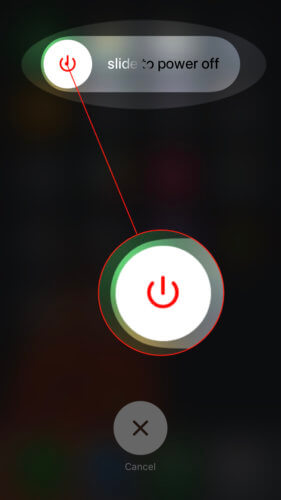
Resetați ID-ul feței pe iPhone
Uneori șterge toate setările de identificare a feței de pe dispozitivul dvs. pentru a remedia o eroare software împiedicând funcționarea corectă. Fața salvată va fi ștearsă complet și veți putea configura din nou Face ID ca nou.
Pentru a reseta Face ID pe iPhone, deschideți Setări și atingeți Face ID și cod de acces . Apoi, introduceți parola de acces alfanumerică dacă ați configurat una. În cele din urmă, atingeți Resetați ID-ul feței .
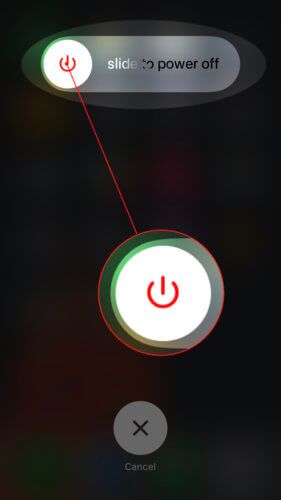
Acum, puteți configura Face ID ca nou. Atingeți Configurați ID-ul feței , apoi urmați instrucțiunile de pe ecran.
Puneți iPhone-ul în modul DFU
Punerea iPhone-ului în modul DFU și restaurarea este ultimul pas pe care îl putem face pentru a exclude complet o problemă de software. O restaurare DFU este de obicei primul lucru pe care îl vor face un Tech sau Genius dacă vă aduceți iPhone-ul în Apple Store.
Restaurarea DFU șterge și reîncarcă fiecare linie de cod de pe iPhone, motiv pentru care este cel mai profund tip de restaurare pe care îl puteți efectua pe un dispozitiv iOS. Iti recomandam salvarea unei copii de rezervă pentru iPhone înainte de a vă pune iPhone-ul în modul DFU, doar pentru a vă asigura că aveți o copie salvată a tuturor fișierelor, datelor și informațiilor.
Verificați-ne ghid de restaurare DFU pas cu pas când sunteți gata să vă puneți iPhone X, XS, XS Max sau XR în modul DFU.
Contactați asistența Apple
În multe cazuri, „Face ID a fost dezactivat” pe iPhone din cauza unei probleme hardware cu camera TrueDepth. Dacă camera TrueDepth este defectă, nu veți putea crea nici Animojis.
Tu ar trebui contactați asistența Apple cât mai curând posibil, fie online, în magazin sau la telefon, dacă credeți că există o problemă hardware cu camera TrueDepth a iPhone-ului. Apple are o politică standard de returnare de 14 zile pentru produsele defecte. Dacă aduceți iPhone-ul, X, XS, XS Max sau XR înapoi la Apple în această fereastră de întoarcere, acesta îl va înlocui aproape întotdeauna.
Face ID: Funcționează din nou!
Ați remediat problema cu Face ID pe iPhone X, XS, XS Max sau XR și acum este mult mai sigur! Asigurați-vă că distribuiți acest articol pe rețelele de socializare pentru a informa familia și prietenii dvs. ce să facă dacă iPhone-ul lor spune „Face ID a fost dezactivat”. Lasă orice alte întrebări pe care le ai în secțiunea de comentarii de mai jos.
Mulțumesc pentru lectură,
David L.